
 Nairda Robot Programming
Nairda Robot Programming
Es una plataforma para programar proyectos de hardware desde el algoritmo para ejecutarse en el microcontrolador hasta el diseño de la interfaz gráfica para controlar el dispositivo a través de bluetooth 2.0 o ble 4.2 desde su teléfono intelige
Inalámbrico
Nairda se conecta con su prototipo con la Nairda Board o con un arduino UNO, NANO, LEONARDO, MEGA, tarjetas NUCLEO64 de STMicro y un Bluetooth Low Energy 4.0 (HC-08 o HM10) o 2.0 (HC-05 o Hc-06) o una tarjeta basada en el ESP32 WROOM32.
Sin computadora
Una vez que nuestro Arduino o Nairda Board tiene el firmware de Nairda cargado, ya no es necesario usar la computadora nuevamente para programar nuestros proyectos.
Control
Diseñe su propia interfaz gráfica para el control de su prototipo simplemente arrastrando joysticks o botones y vinculándolos a los bloques de programación.
Sin código
Los bloques de programación gráfica que utiliza nairda están inspirados en los de Blockly (Scratch) de Google con algunas modificaciones, para que funcionen mejor con componentes de hardware.
Ensamblar circuito mínimo
Realice las siguientes conexiones entre su tarjeta compatible con Nairda si no tiene bluetooth integrado :
- TX -> bluetooth Rx.
- RX -> bluetooth Tx.
- Vcc -> bluetooth Vcc.
- Gnd -> bluetooth Gnd.
Recuerde que para controlar motores DC debe conectar un puente h como el L293D, L298D o TB612.

Instalar libreria de Arduino
- Para instalar el firmware de Nairda en su Arduino, debe descargar la biblioteca haciendo clic aqui, descomprima el archivo «NairdaArduino Library-Master.zip» que contiene lo la carpeta «NairdaArduinoLibrary-Master».
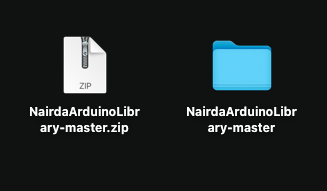
- Renombrar la carpeta «NairdaArduinoLibrary-master» a «NairdaArduinoLibrary».
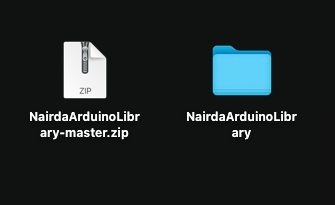
- Copie la carpeta NairdArduinoLibrary_168 en su carpeta Documentos -> Arduino-> libraries. Si utiliza un arduino UNO , NANO o LEONARDO copie la carpeta NairdArduinoLibrary en su carpeta Documents-> Arduino-> libraries .
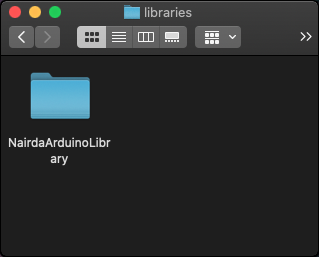
- Ahora abra su IDE de Aruino y haga clic en Archivo-> Ejemplos-> Nairda-> NairdaFirmware.
#include <nairda.h>
void setup() {
#if defined(ARDUINO_ARCH_ESP32)
nairdaBegin(«NairdaESP32»);//This is the name of the BLE device
#else
nairdaBegin(9600);
#endif
}
void loop() {
nairdaLoop();
}
- En herramientas, seleccione su arduino y el puerto, conecte su arduino a la computadora y haga clic en cargar, cuando el firmware haya terminado de cargar, su arduino estará listo para trabajar con Nairda Robot Programming.
 Control
Control
Al abrir un proyecto lo primero que veremos es el control. En esta área podemos agregar y configurar botones y joysticks para ejecutar bloques de código. Para agregar un joystick o botón debemos hacer clic en el ícono de control, con una presión prolongada sobre un botón o joystick se puede arrastrar y soltar en el lienzo.

Para asignar bloques de programación a botones o joysticks, debemos hacer clic sobre ellos y seleccionar un bloque, recuerda que un joystick es un conjunto de cuatro botones y cada botón tiene un evento cuando se presiona y otro cuando se suelta.


 Bloques de programación
Bloques de programación
Pulsando el botón puzzle accedemos al área de programación de bloques. En esta área programaremos toda la lógica de nuestro robot con bloques gráficos.

Al hacer clic en el botón del rompecabezas, se desplegará el panel de bloques, en el que encontraremos todos los diferentes bloques que podemos usar y generar. Para agregar un bloque al lienzo debemos hacer un reloj sostenido sobre él y arrastrarlo al lienzo.


Puedes ver como instalar Nairda Robot Programming en tu Arduino en el siguiente video:
[embedyt] https://www.youtube.com/watch?v=6UYrKccxLuY[/embedyt]




